Norėdami vykdyti pateiktį kompiuteriuose, kuriuose neįdiegta PowerPoint ", galite įrašyti pateiktį kaip vaizdo įrašo failą.
MOV failus galima leisti bet kurioje programoje, palaikančioje "QuickTime" filmus. MP4 formatas yra tarptautinis standartas, todėl jis palaikomas plačiau, ypač aparatūros įrenginiuose.
Įrašymas vaizdo įrašo formatu
-
Pasirinkite Failas > Eksportuoti.
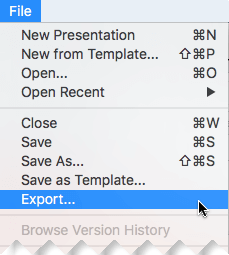
(Nenaudokite parinkties Įrašyti kaip, nes ji neteikia vaizdo parinkčių.)
-
Atidarykite sąrašą Failo formatas ir pasirinkite norimą vaizdo formatą (MP4 arba MOV).

Jei MP4 ir MOV parinkčių jūsų PowerPoint versijoje nėra, daugiau informacijos žr. toliau pateiktame skyriuje Reikalavimai .
-
Pasirinkite norimą vaizdo įrašo kokybę : Pateikties kokybė, Interneto kokybė arba Žema kokybė. Kuo didesnė vaizdo įrašo kokybė, tuo didesnis failas.
-
Jei įrašėte laikotarpius ir norite juos naudoti vaizdo įraše, kurį sukuriate iš pateikties, įsitikinkite, kad pažymėtas žymės langelis šalia Naudoti įrašytus laikotarpius ir pasakojimus . Taip pat galite nustatyti, kiek laiko vaizdo įrašas skirs kiekvienai skaidrei, jei neturite nustatyto laiko.
-
Atlikę visus pasirinkimus, pasirinkite Eksportuoti.
Pastaba: Kai eksportuojate pateiktį kaip vaizdo įrašą, bus leidžiamas bet koks pasakojimo garso įrašas, įrašytas skaidrių demonstravime, tačiau kiti įdėtieji medijos failai nebus paleisti.
Įrašę pateiktį kaip vaizdo įrašą, galite ją bendrinti taip pat, kaip bet kurį kitą vaizdo įrašą, naudodami programas arba įrenginius, kurie gali atidaryti ir leisti vaizdo įrašus.
Reikalavimai įrašant vaizdo įrašo formatu
|
|
Taikoma:
|
|
Taikoma:
|
Pateikčių, įrašytų kaip filmai, apribojimai
Pastabos:
-
Kai pateiktis leidžiama kaip filmas, kiekviena skaidrė rodoma vienodai, nebent nustatote atskirus laikotarpius arba įrašote skaidrių demonstravimą, kad būtų nustatytas visos pateikties laikas. Daugiau informacijos apie skaidrių laikotarpių nustatymą žr. Skaidrių laikotarpių pakartoimas ir nustatymas.
-
Keli perėjimai leidžiamas skirtingai nei pateiktyje. Animacijos efektai visiškai nepaleidžiamas filme.
-
Programoje "PowerPoint for Mac 2011" pasakojimas neįrašomas, kai pateiktį įrašote kaip filmą.
Taip pat žr.
Perėjimų įtraukimas, redagavimas arba šalinimas











